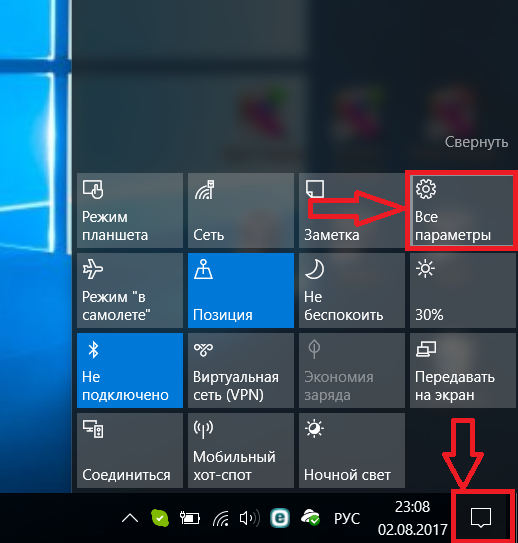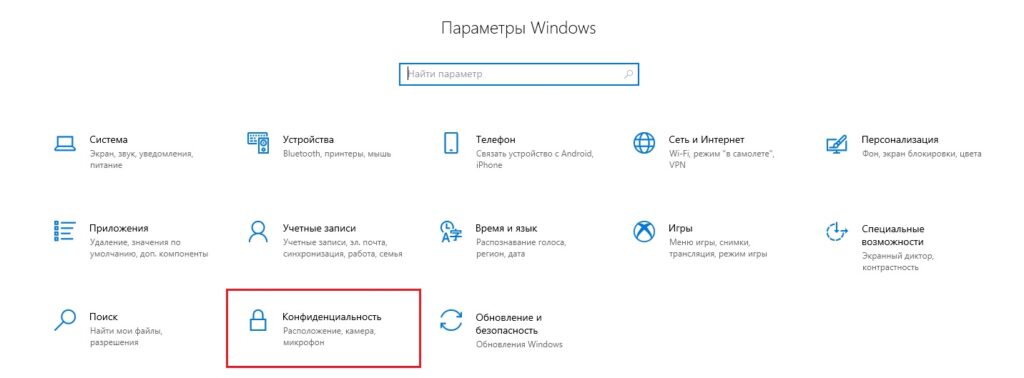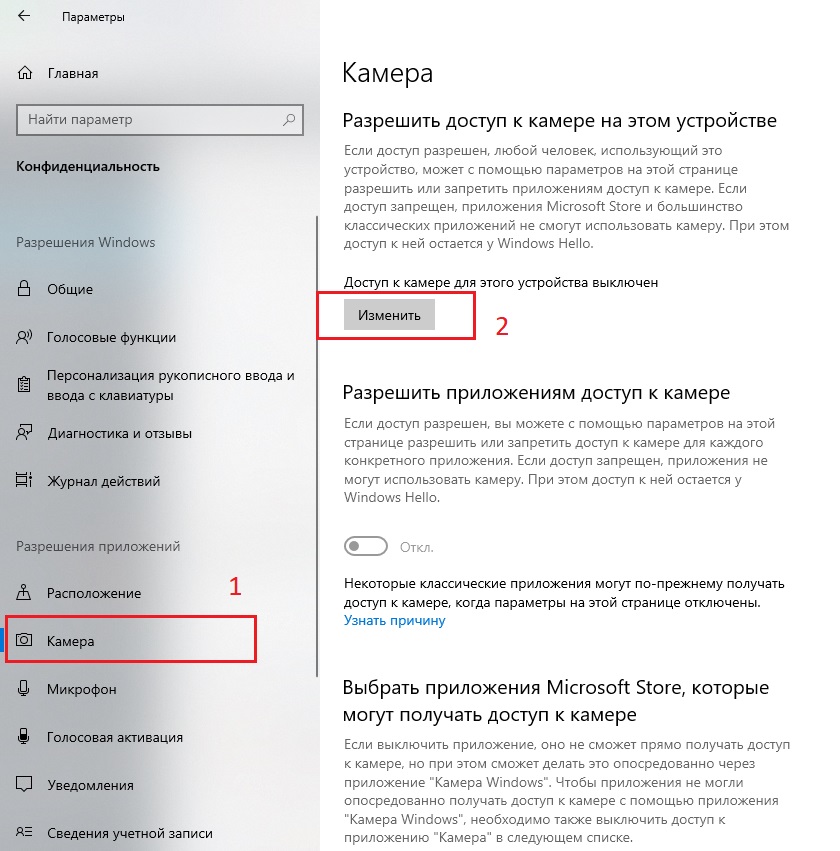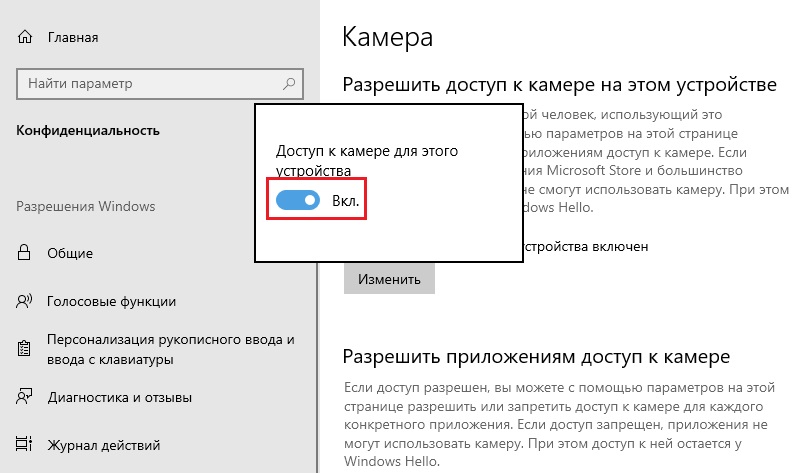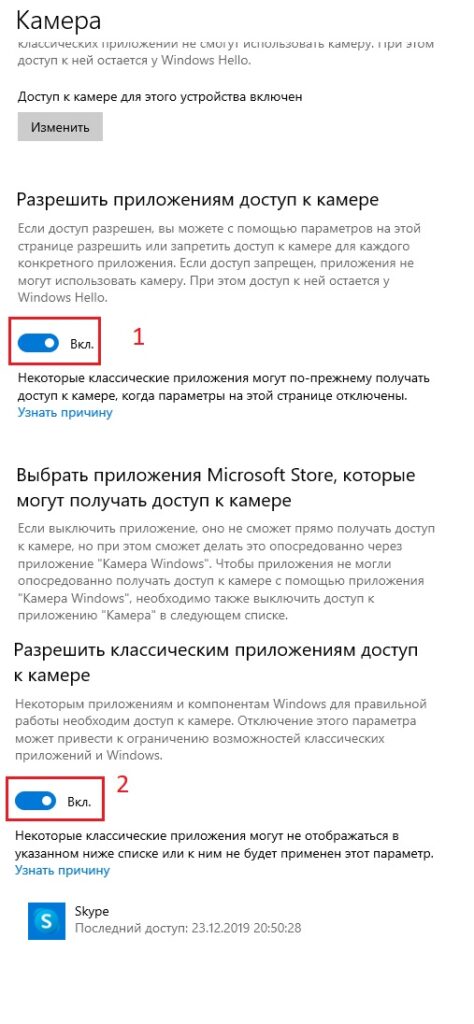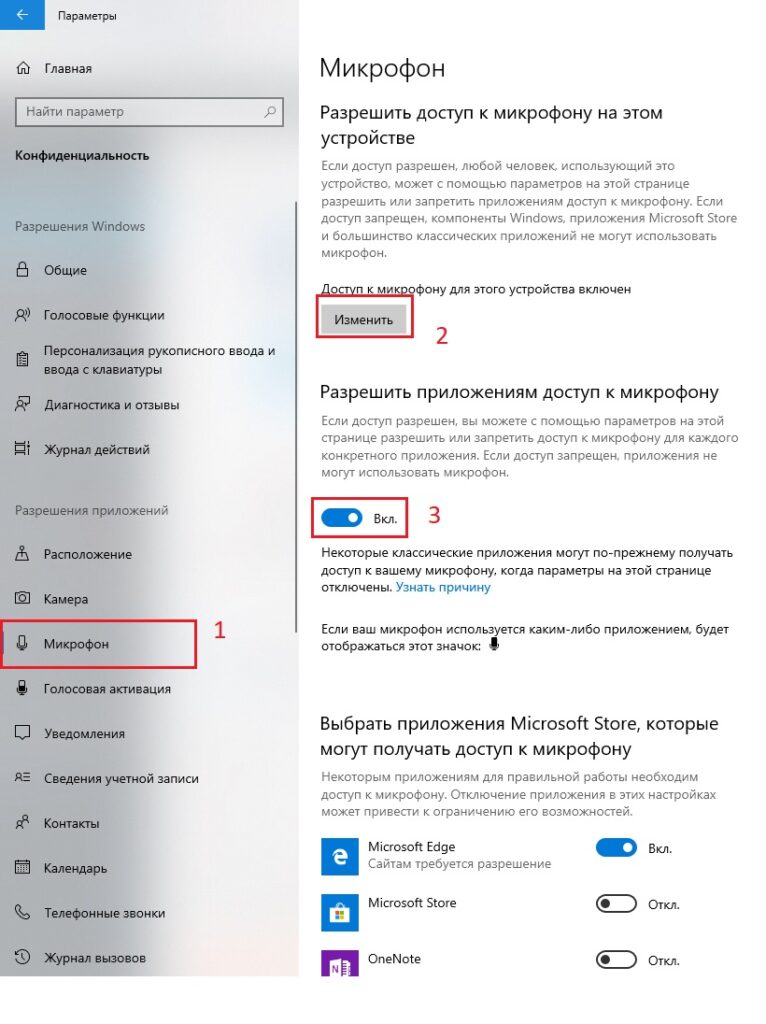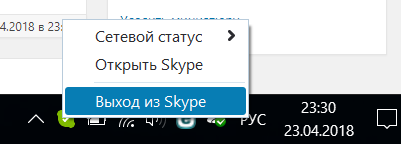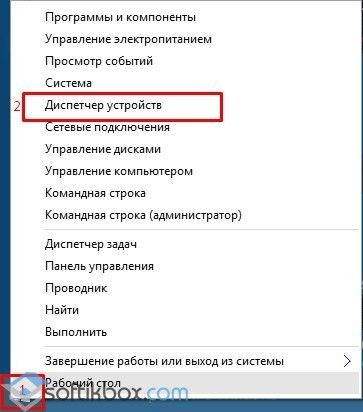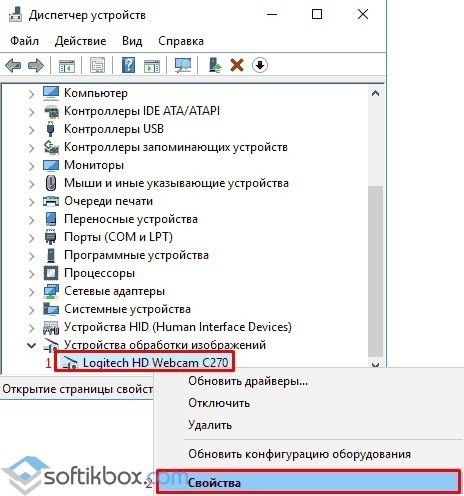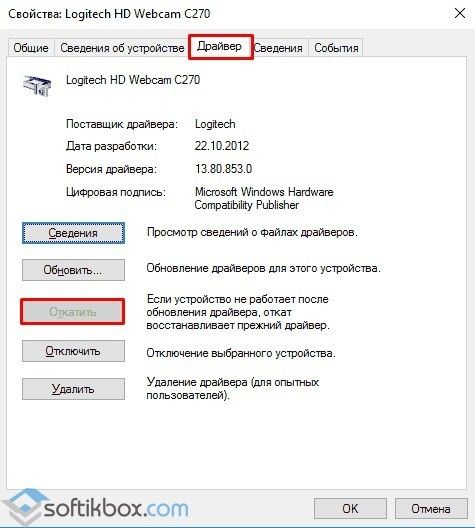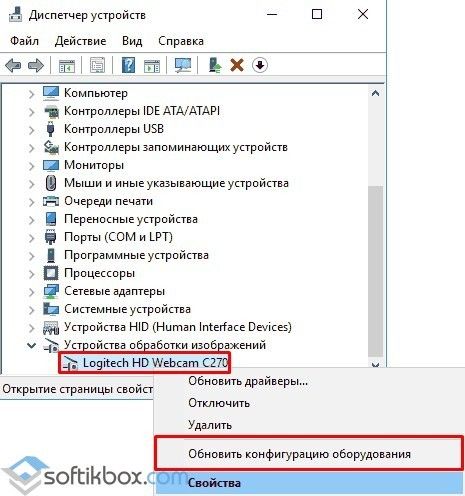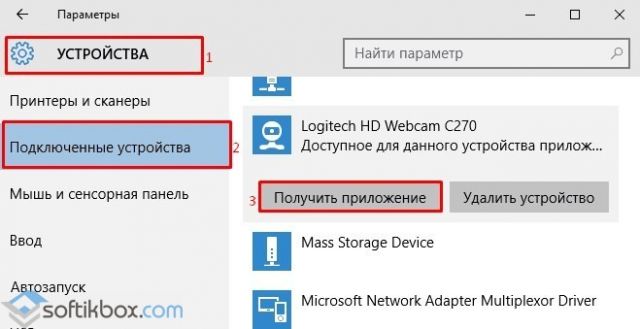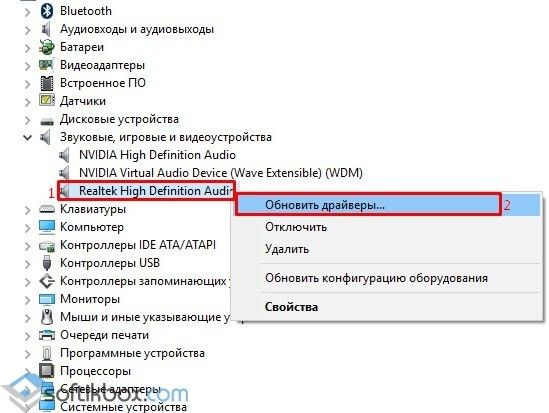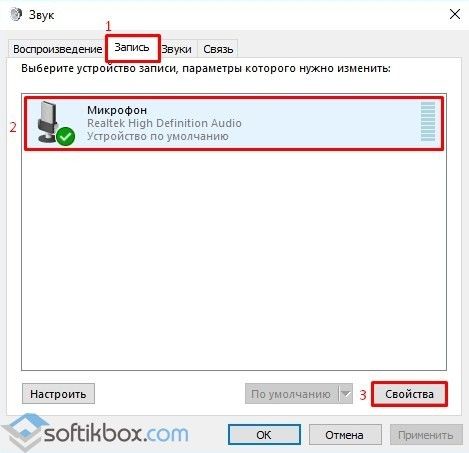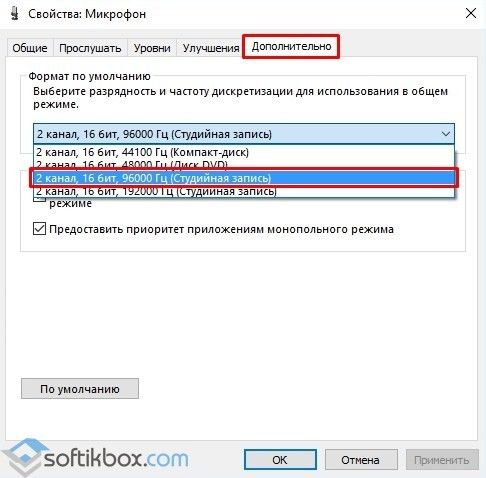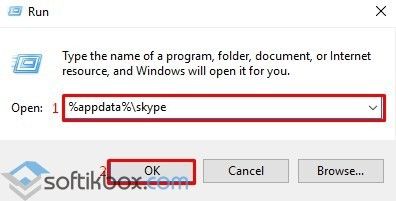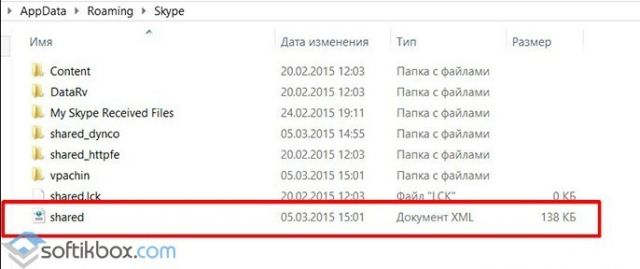Как включить камеру в скайпе на ноутбуке windows 10
Камера и/или микрофон не определяются в Skype на Windows 10
В связи с последними обновлениями Windows 10 пользователи данной операционной системы все чаще сталкиваются с проблемой, когда в программе Skype веб камера и/или микрофон, установленные на их компьютере или ноутбуке, попросту не определяются. В настройках звука и видео написано что устройство не найдено. Из-за этого использование Skype становится невозможным.
В данной статье мы расскажем почему это происходит и как самостоятельно можно вернуть работоспособность камере и микрофону.
Причины проблемы и ее устранение
Забегая вперед, стоит отметить, что драйверы веб камеры здесь не причем. Их удаление, обновление и переустановка не помогут, поэтому данную затею можно сразу пропускать.
Истинные причины, из-за которых скайп не видит веб камеру, кроются в настройках конфиденциальности Windows 10.
Для многих не секрет, что при большом желании через веб камеру работающего ноутбука можно подсматривать за вами, находясь в любой другой точке мира. Именно по этой причине некоторые пользователи, которые не пользуются камерой своих ноутбуков, заклеивали ее.
Чтобы решить данную проблему более цивилизованным способом, в Microsoft решили блокировать веб камеру и микрофон программным путем в настройках операционной системы. По желанию пользователь может снять эту блокировку и назначить приложения, которые могут использовать веб камеру.
Разблокировка веб камеры в Windows 10
Для того, чтобы скайп снова мог получать доступ к веб камере и микрофону, нужно сделать следующее. Заходим в параметры Windows 10 через значок в правом нижнем углу рабочего стола.
Вход в настройки windows 10
Нажимаем кнопку “Развернуть” если кнопки “Все параметры” нет.
Далее в меню параметров выбираем пункт “Конфиденциальность”.
Настройки конфиденциальности в Windows 10
Для включения доступа к камере в левом меню выбираем пункт “Камера” и правее жмем кнопку “Изменить”.
Разрешаем доступ к камере
Откроется переключатель, который нужно перевести в положение “Вкл”.
Переключатель, который нужно включить
Также обратите внимание, чтобы два переключателя чуть ниже находились в активированном состоянии.
Два других переключателя чуть ниже, которые также должны быть включены
Тоже самое нужно проделать в пункте “Микрофон”.
Разрешаем доступ к микрофону
После того, как вы сделали все вышеописанное, нужно полностью закрыть скайп (полностью выйти) и открыть его заново.
Выход из программы Skype
Еще можно просто перезапустить компьютер после чего Skype должен увидеть камеру.
Не работает камера и микрофон в Skype на Windows 10
Ранее мы писали о том, почему не работает Скайп в Windows 10 и как решить эту проблему. На этот раз предлагаем рассмотреть ситуацию, когда не работает микрофон и веб камера в Skype. Приведенные методы испробованы на практике, а поэтому будут работать в версиях Windows 10 1607 и 1703.
Не работает web-камера в Skype под управлением Windows 10
На официально сайте продукта разработчики указали, что в случае, когда не работает камера в Скайпе на Windows 10, нужно обновить приложение и проверить саму вебку на работоспособность. Однако обновление программы не решает проблему. Более того в ряде случаев на ноутбуке не запускается Скайп вообще. Поэтому предлагаем выполнить следующее.
Если камера на Windows 10 не работает, при этом данная неполадка возникла внезапно, а не после обновления операционной системы, стоит выполнить откат драйверов. Для этого выполняем следующее:
Если же не работает веб камера после перестановки операционной системы, стоит попробовать обновить конфигурацию оборудования. Для этого нужно повторно зайти в «Диспетчер устройств», нажать правой кнопкой мыши на камере и выбрать «Удалить». После перезагрузки ПК стоит нажать «Обновить конфигурацию оборудования».
Если обновление конфигурации не помогло, можно обновить драйвера. О том, как это сделать мы приводили примеры в других тема.
Важно отметить, что установленный гаджет может не работать из-за неправильных настроек. Поэтому переходим в «Параметры» и выбираем «Устройства». В меню слева выбираем «Подключенные устройства». Находим в списке камеру и нажимаем «Получить приложение».
Ожидаем пока загрузится программа. После установки софта перезагружаем программу.
Если у вас съемная веб-камера, стоит переподключить её к другому гнезду или компьютеру. Если камера не работает, возможно, проблема именно в ней.
Не работает микрофон в Skype на Windows
Многие пользователи операционной системы Windows 10 часто задаются вопросом, почему не работает Скайп и что делать, если нет звука через микрофон.
Микрофона в Skype может не работать из-за проблем со звуковыми драйверами. Поэтому рекомендуем перейти в «Диспетчер устройств» и обновить драйвера на звук или откатить программное обеспечение до более раннего состояния.
Также стоит внести коррективы в настройки самого микрофона. Для этого нужно нажать на значке громкости на панели задач и выбрать «Записывающие устройства».
Откроется новое окно. Переходим во вкладку «Звук» и нажимаем на кнопку «Свойства».
Появится еще одно окно. Переходим во вкладку «Дополнительно». Здесь разворачиваем вкладку с доступными опциями. Выбираем «2-канальный, 16-битный, 96000 Гц (студийное качество)». После выбора этой опции нажимаем «Применить», затем «ОК».
Перезагружаем систему и проверяем результат. Если микрофон не работающий, стоит обратиться в сервисный центр. Также рекомендуем проверить общие настройки микрофона на Windows 10.
Почему не запускается Skype на сборке Windows 10 1703?
Если предварительная версия Skype работала, но после установки обновлений вы столкнулись с ошибкой не удалось установить соединение, стоит проверить соединение с сетью и проделать следующие действия:
Как вариант, если вам не удавалось решить проблемы со звуком, камерой или авторизацией, можно выполнить полную переустановку приложения.
Веб-камера Skype не работает в Windows 10
Skype – это популярное программное обеспечение, которое используется миллионами людей для связи с близкими людьми в любое время и в любом месте. Приложение службы чата помогает частным лицам и бизнесу совершать голосовые и видеозвонки, отправлять мгновенные сообщения и бесплатно обмениваться файлами
Skype – это воплощение общения лицом к лицу. Мы часто используем веб-камеры при использовании Skype для видеоконференций, ежедневных онлайн-собраний, онлайн-тренингов и т. Д. Однако многие пользователи Skype сталкивались с проблемами с веб-камерами при выполнении видеозвонков Skype на ПК с Windows. Может быть проблема с вашей веб-камерой, если ваши друзья по Skype не видят вас во время видеозвонка или они видят только размытые серые изображения.
Веб-камера Skype не работает
Проблема с веб-камерой может раздражать, и если вы столкнулись с проблемами с веб-камерой при использовании Skype, вы попали по адресу. В этой статье мы расскажем о нескольких шагах по быстрому решению проблем с веб-камерой.
1] Тестовая веб-камера
Первое и главное, что нужно сделать, если вы столкнулись с проблемой веб-камеры, это убедиться, что вы включили веб-камеру. Отрегулируйте устройство так, чтобы камера указывала на вас. Многие пользователи Skype сталкиваются с проблемами веб-камеры из-за неправильной установки. Поэтому проверьте, правильно ли установлена камера. Выполните следующий шаг, чтобы проверить свою веб-камеру
В строке поиска Windows введите Камера. Нажмите Приложение камеры и разрешите вашей системе использовать приложение камеры.
Проверьте видео с вашей камеры. Если выходной сигнал близок к приложению камеры. Иначе это означает, что вы используете неисправную камеру. Решением было бы заменить неисправную камеру на новую.
2] Обновите драйвер веб-камеры
Обновление драйвера веб-камеры до последней версии может решить проблемы с видеовызовом. Выполните следующие действия, чтобы обновить драйвер веб-камеры.
Откройте Панель управления и нажмите Диспетчер устройств. В окне диспетчера устройств нажмите и разверните Устройства обработки изображений.
Выберите веб-камеру из списка и щелкните правой кнопкой мыши на устройстве веб-камеры.
Нажмите Обновить драйвер в раскрывающемся меню.
Во всплывающем окне мастера обновления выберите параметр Автоматический поиск обновленного программного обеспечения драйвера.
Установите, если новые драйверы доступны.
3] Обновление Skype
Запустить Skype. Перейти к Справка и обратная связь.
Проверьте наличие обновлений. Вы будете уведомлены с последней версией Skype, если она доступна.
4] Используйте общие драйверы для веб-камеры
Используйте универсальный драйвер видеоустройства USB для вашей веб-камеры, если вы используете старую веб-камеру. Выполните следующие шаги, чтобы использовать универсальный драйвер устройства для вашей старой веб-камеры.
Откройте Панель управления и нажмите Диспетчер устройств. В окне диспетчера устройств нажмите и разверните Устройства обработки изображений.
Выберите веб-камеру из списка и щелкните правой кнопкой мыши на устройстве веб-камеры. Нажмите Обновить драйвер в раскрывающемся меню.
Во всплывающем окне мастера обновления нажмите Просмотреть мой компьютер для поиска драйверов
Выберите параметр Позвольте мне выбрать из списка доступных драйверов на моем компьютере и нажмите Далее.
Драйвер устройства будет установлен, и после этого закройте окно. Перезагрузите систему.
После перезагрузки системы вы сможете совершать видеозвонки в Skype
Большинство проблем с веб-камерой в Skype решаются путем настройки параметров видео. Выполните следующие шаги, чтобы настроить веб-камеру в настройках видео.
Запустить Skype. Перейдите в Настройки и в меню нажмите Аудио и видео Настройки.
С правой стороны в параметре Выбрать веб-камеру выберите правильное устройство веб-камеры из раскрывающегося списка, если в случае использования Skype в качестве веб-камеры используется неправильное видеоустройство. Теперь вы должны увидеть видео с камеры на странице настроек видео.
6] Закройте приложения, которые мешают работе веб-камеры
Если у вас есть другие приложения, кроме Skype, которые могут выполнять видеозвонки, мы рекомендуем закрыть все приложения, потому что, если веб-камера уже используется приложением, она может не дать веб-камере доступ к другому приложению, такому как Skype.Большинство веб-камер не предназначены для предоставления доступа к видео более чем одному приложению. Чтобы избежать таких проблем, закройте все другие приложения, которые могут использовать веб-камеру.
7] Отключить и включить веб-камеру в диспетчере устройств
Это быстрый способ исправить проблему с веб-камерой при использовании Skype. Выполните следующие шаги, чтобы включить веб-камеру
Откройте Панель управления и нажмите Диспетчер устройств. В окне диспетчера устройств нажмите и разверните Устройства обработки изображений.
Выберите веб-камеру из списка и щелкните правой кнопкой мыши на устройстве веб-камеры.
Нажмите Отключить устройство в раскрывающемся меню.
Теперь, чтобы снова включить устройство, снова щелкните правой кнопкой мыши веб-камеру и выберите параметр Включить устройство в раскрывающемся меню.
Закройте диспетчер устройств и проверьте, работает ли веб-камера в Skype.
Если вы используете веб-камеры USB или внешнюю веб-камеру, попробуйте подключить веб-камеру к другому USB-порту. Этот метод полезен, если есть проблема с портом USB, и переподключение к другому порту USB может перезапустить устройство. Это может временно решить проблему с веб-камерой.
Если вышеуказанное решение не помогает устранить проблемы с веб-камерами, возможно, вам придется заменить веб-камеру новым устройством.
Почему Скайп не видит камеру Windows 10?
Скайп не видит камеру Windows 10, не получается установить контакт с другим пользователем? Не беда – мы поможем разобраться в настройках программы или операционной системы, чтобы восстановить работоспособность гаджета. В этом обзоре вы найдете несколько полезных советов – применяйте их на практике, чтобы увидеть лица желанных собеседников!
Системные настройки
Ошибка, при возникновении которой Skype не видит камеру на ноутбуке, не так уж редка. Но не стоит расстраиваться – решение проблемы исключительно в ваших руках. Первое, что стоит сделать – проверьте настройки мессенджера Скайп и воспользуйтесь встроенными диагностическими возможностями.
Очень часто пользователи не сознают, что Скайп не видит веб-камеру на Windows 10 из-за того, что выбрано другое устройство. Если пользуетесь несколькими гаджетами, не забывайте переключаться при необходимости.
Эти простейшие действия помогут настроить устройство – возможно, вы столкнулись с небольшим техническим сбоем. Бывают проблемы и посерьезнее – о том, почему почему Скайп не видит камеру на Windows 10, мы поговорим ниже.
Проблемы драйверов
Одна из причин, по которой Skype не видит камеру на Windows 10 – устаревшие драйвера. Напомним, обновлять программное обеспечение следует своевременно, иначе корректной работы программы не добиться! Чтобы получить желаемый результат, сделайте следующее:
Вот вы и узнали, что делать, если Скайп не видит камеру на Windows 10 из-за неисправных драйверов.
Напомним, что устанавливать «левые» драйверы не стоит, вы рискуете сломать компьютер или ноутбук! Используйте только проверенное ПО от разработчика.
А пока перейдем к следующей вероятной причине, по которой Скайп не видит вебкамеру на компьютере с Windows 10!
Настройки конфиденциальности
Проверять определенные параметры перед использованием видеотехники стоит – рекомендуем прямо сейчас открыть и проверить, какое значение стоит на вашем компьютере! Особенно, если вы столкнулись с тем, что Скайп не видит камеру на Windows 10 при обновленных драйверах:
Больше проблема, при которой Skype не видит камеру на Windows 10, вам не страшна! Мы разобрали доступные способы устранения неполадок – но иногда не стоит копать глубоко, решение лежит на поверхности! Об этом нельзя не упомянуть – изучите несколько элементарных приемов и небольшие хитрости.
Другие доступные варианты
Вы все перепробовали, но Скайп не видит камеру на ноутбуке Windows 10? Рекомендуем несколько простых, но действенных методов – обязательно примените их на практике, прежде чем звонить в службу поддержки или нести гаджет в ремонт:
Если ничего не помогло – придется идти в магазин за новеньким гаджетом, другого выхода нет!
Мы подробно объяснили, почему Скайп не видит камеру на ноутбуке Windows 10 – никакие трудности вам больше не страшны! Вы понимаете причины возникновения проблемы и можете решить ее самостоятельно, а значит, вам доступен целый мир цифрового общения по качественной видеосвязи!
Как просто осуществить настройку web-камеры в Skype
Skype — одна из наиболее популярных программ для голосового и видео общения. Звонить друг другу, несмотря на километры расстояния, можно бесплатно, что и вывело ее в ТОП. Основное предназначение Скайпа — видеосвязь, и без веб-камеры тут не обойтись. Обычно ее подключение не вызывает сложностей — вставил шнур в разъем и пользуйся. Но не всегда все получается с первого раза, а ведь мессенджером пользуются не только в развлекательных целях, но и для деловых переговоров. В статье пойдет речь о том, как настроить камеру в Скайпе на ноутбуке и на компьютере, и с какими сложностями при этом можно столкнуться.
Настройка камеры в Skype для ПК
В Скайпе, предназначенном для компьютера, предусмотрены различные настройки веб-камеры.
Подключение девайса
Включать камеру на ноутбуках не нужно, она уже готова к работе, зато ее можно настроить. Владельцам же персональных компьютеров, которые желают участвовать в видеоконференциях, придется сначала купить видеокамеру и подсоединить ее. «Вебки» сейчас самые разные, с дополнительными функциями и прочими фишками, и если в планах использовать девайс только для видеообщения — нет смысла переплачивать за ненужный функционал. Блогеры и стримеры и вовсе пользуются фотоаппаратами в качестве устройства для захвата картинки.
Как подключить камеру:
Как настроить видео
Рассмотрим, как осуществить настройку web-камеры непосредственно в Skype. Для начала откройте программу, жмите на 3 точки (меню) и выберите «Настройки».
В открывшемся окне зайдите в раздел «Звук и видео», отсюда настраивается камера в Скайпе. Сначала проверьте, то ли устройство выбрано (раскрывающееся меню над изображением). Вместо черного квадрата должно появится то, что «видит» вебка. Выбирать необходимо, если к ПК подключено несколько камер или раньше использовалось другое видеоустройство.
Как включается понятно, перейдем к вопросу, как настроить веб-камеру. Для этого жмите на кнопку «Настройки веб-камеры», которая находится прямо под изображением. Откроется окно с параметрами яркости, контрастности, оттенка, насыщенности и так далее. Регулировка простая — достаточно подвигать ползунок вправо-влево. Осуществив настройку камеры в Skype жмите «Применить» и «ОК» — окно закроется, а изменения вступят в силу.
Если при проверке камеры кажется, что что-то с настройками не так, сбросьте их кнопкой «По умолчанию».
Также в разделе «Звук и видео» выберите микрофон, проверьте звук нажав кнопку «Сделать бесплатный пробный звонок»
Собственно, вот и вся настройка видео в Скайпе. На телефоне еще проще — достаточно дать приложению при первом запуске соответствующие разрешения для доступа к камере и диктофону.
Новый Skype для Windows 8/10
Microsoft стали активно продвигать мессенджер с выходом Виндовс 10. В отличие от классической версии, обновленная под названием «Modern» оптимизирована под сенсорные устройства. По другому выглядит и интерфейс, а вот параметры для вебки «урезали».
Как включить камеру и проверить ее работоспособность:
Это все доступные настройки в этой версии Скайпа. Конечно, на Windows 10 можно установить и классический Skype, и параметры там будут те же, что и на 7-ке, только интерфейс другой.
Возможные проблемы
Пользуясь мессенджером, можно столкнуться со следующими трудностями:
Заключение
Настройка web-камеры в Скайпе — несложная процедура, выполняемая из соответствующего меню. Если имеющихся опций недостаточно, всегда можно установить дополнительные программы по обработке видео, например, WebcamMax.